Сканирование и сохранение в компьютер
Последовательность «сканирования оригинала и сохранения его в компьютере» доступна только при сканировании на аппарате. Сканирование с указанием компьютера, на котором будут сохранены оригиналы; следует ли сканировать оригиналы в цвете или нет; в каком формате сохранять оригиналы — PDF или JPEG; и прочие настройки. Кроме того, если требуется указать подключенный к сети компьютер в качестве места назначения, необходимо заранее зарегистрировать аппарат в компьютере (Подготовка к использованию устройства в качестве сканера).
1
Разместите оригиналы. Размещение оригиналов
2
Выберите <Сканирование> на экране Главный. Экран Главный
При появлении экрана входа в систему введите имя пользователя, пароль и сервер аутентификации. Вход в систему авторизованной отправки
3
Выберите <Компьютер> на экране основных функций сканирования. Экран основных функций сканирования
Если используется только компьютер, подключенный к аппарату по USB, переходите к шагу 5.
4
Выберите конечный компьютер.
5
Выберите тип сканирования на экране основных функций сканирования с компьютера. Экран основных функция для сканирования на компьютер
Отображаемые типы сканирования и настройки можно проверить и изменить с помощью программы MF Scan Utility. Для получения дополнительных сведений щелкните [Инструкции] по MF Scan Utility.

Если вы пользователь macOS, см. руководства для соответствующих драйверов или программного обеспечения на веб-сайте интернет-руководств.
6
Выберите <Начало>.
Начинается сканирование оригинала.
Если необходимо отменить операцию, выберите <Отмена>  <Да>. Отмена отправки документов
<Да>. Отмена отправки документов
 <Да>. Отмена отправки документов
<Да>. Отмена отправки документов Сканирование невозможно, когда отображается экран ScanGear MF. Закройте этот экран перед выполнением сканирования. | 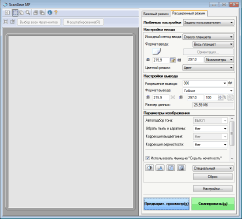 |
 При размещении оригиналов в податчике на шаге 1
При размещении оригиналов в податчике на шаге 1
После завершения сканирования на компьютере отображается папка с сохраненными документами.
 При размещении оригиналов на стекле экспонирования в шаге 1
При размещении оригиналов на стекле экспонирования в шаге 1
После завершения сеанса сканирования следуйте процедуре, описанной ниже (если только вы не выбрали в качестве формата файла формат JPEG).
1 | При наличии дополнительных страниц оригиналов, которые необходимо отсканировать, поместите следующую страницу на стекло экспонирования и выберите <Скан. далее>. Выполняйте этот шаг до тех пор, пока не закончите сканировать все страницы. Если нужно отсканировать только одну страницу, перейдите к следующему шагу. |
2 | Выберите <Завершить>. На компьютере отобразится папка с сохраненными документами. |
 |
Информация о папке назначенияПо умолчанию сканированные данные сохраняются в папке «Мои документы». Создается подпапка с датой сканирования в качестве названия, и в ней сохраняются данные. Место сохранения можно изменить из MF Scan Utility. Для получения дополнительной информации нажмите [Инструкции] в MF Scan Utility. |